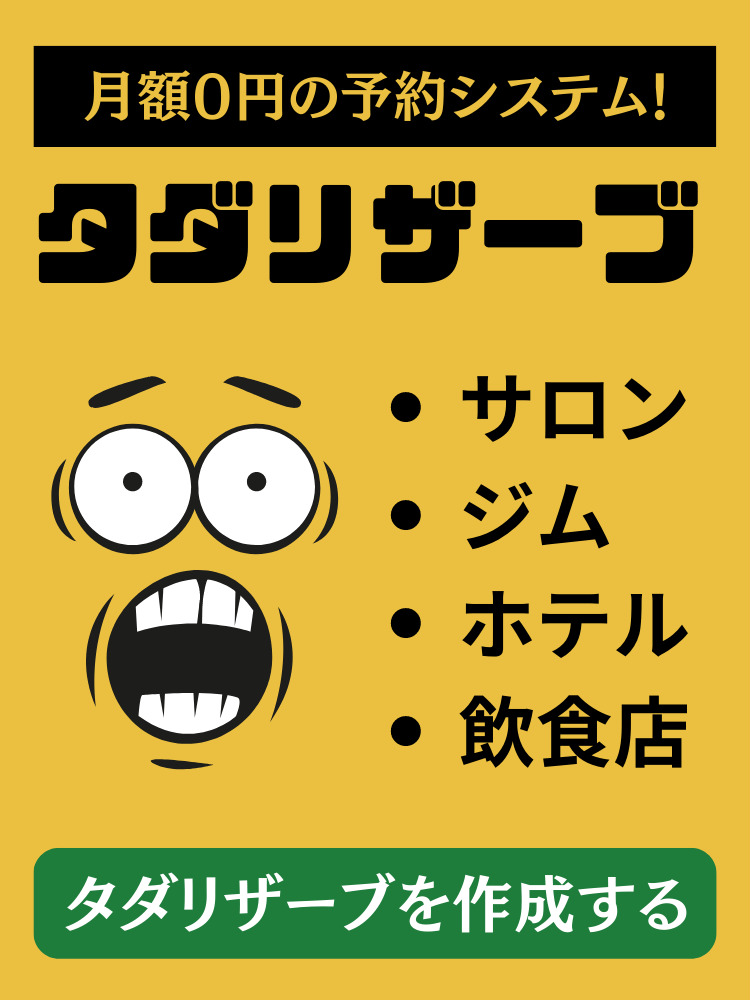Yahoo!プレイスの登録方法を教えて!

任せて!月額無料の予約システム「タダリザーブ」が解説するよ!
近年では、地図アプリなどから店舗を探すというケースが増えてきています。
そのため、店舗の運営者としては、地図アプリに店舗が掲載されていることは重要になります。
そんな店舗情報を掲載するためのツールとして「Yahoo!プレイス」があります。
これはYahoo!JAPANが運営しているサービスのひとつで、店舗や施設情報を管理するためのツールです。
この記事では、Yahoo!プレイスの概要や登録方法、使い方やメリットについて紹介します。
Yahoo!プレイスの概要
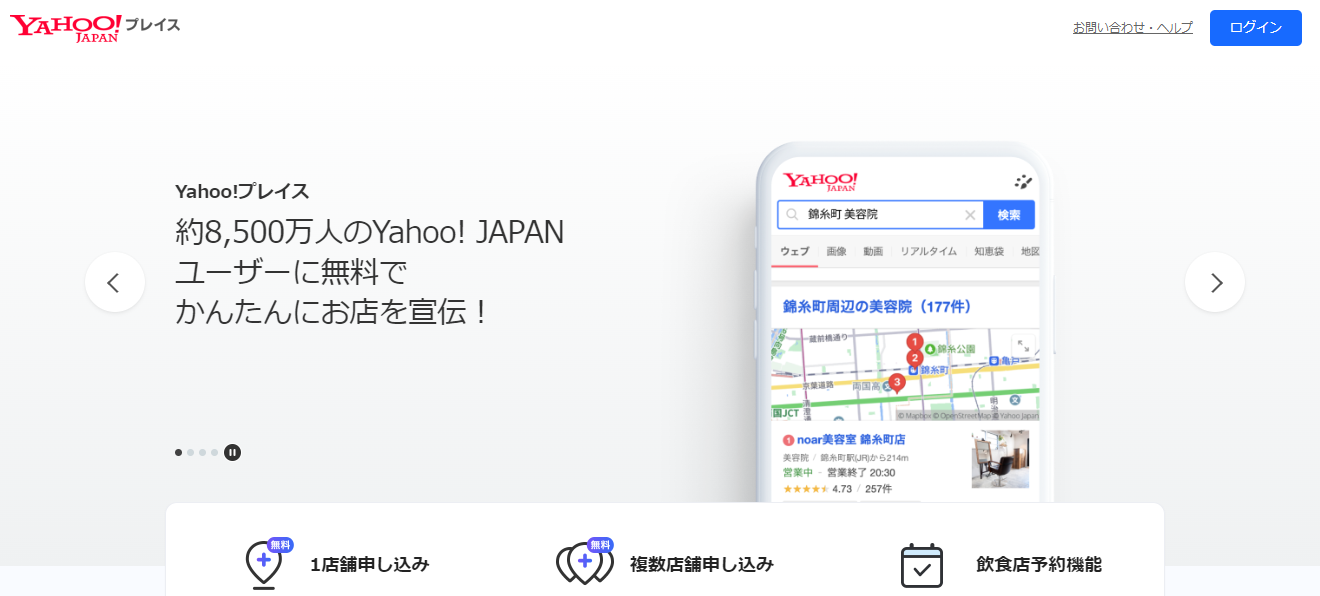
「Yahoo!プレイス」は、Yahoo検索、Yahooマップ、Yahoo!ロコといった、Yahoo!JAPANが運営しているサービスに掲載される店舗の情報を編集するツールのことです。
無料で登録や利用することが可能で、Yahoo!JAPANのガイドラインによる条件を満たしていれば利用することができます。
新しく店舗をオープンした場合などは、その店舗の正しい情報を記載することが必要になるため、Yahoo!プレイスへの登録は重要な要素となるでしょう。
また、うまく活用することで、キャンペーン情報を投稿したり、アクセス解析を利用してマーケティングに活用することもできます。
店舗の運営者が登録していなくてもYahoo!マップなどに掲載される場合がありますが、掲載されている情報などを編集することはできません。
そのため、正しい情報を掲載するためにも、Yahoo!プレイスに登録しておいたほうがいいでしょう。
Googleビジネスプロフィールとの違い

Yahoo!プレイスと似たようなサービスに「Googleビジネスプロフィール」があります。
この「Googleビジネスプロフィール」は、Google検索やGoogleマップに表示される店舗情報のことで、掲載される店舗情報を管理するためのツールはGoogleビジネスプロフィールマネージャと言います。
一方で、Yahoo!プレイスはYahoo!検索などで表示される店舗情報に加えて、情報を管理するツールも含まれています。
両者の違いを簡単に説明すると、GoogleビジネスプロフィールのYahoo!版がYahoo!プレイスであると言えます。
そのため、サービスとしては掲載される場所が異なるくらいで、似たようなサービスであると言えるでしょう。
管理ツールの使い方や登録できる業種に若干の違いがありますが、どちらも似たような目的のツールであるため、可能であれば両方を利用するのが理想です。
Yahoo!プレイスの登録方法

ここからは、Yahoo!プレイスに店舗情報を登録する方法について解説します。
基本的に、簡単な手順で登録できます。
Yahoo!プレイスの登録画面に移動する
まず最初に登録画面に移動します。
登録画面に「無料でお申し込み」というボタンがあるため、これをクリックします。
さらに、表示される注意事項を確認してから、「同意して続ける」をクリックしましょう。
企業情報を入力する
次に、企業情報の入力画面が表示されるので、各種情報を入力しましょう。
まず「法人」「個人事業主」のどちらかを選択し、さらに「屋号」「住所」「電話番号」を入力します。
申込者の情報を入力する
次に、申込者の情報を入力します。
ここで、個人確認をするためにメールで認証コードを受信する必要があります。
そのため、メールアドレスは受信できるものを入力しましょう。
また、電話番号についても、登録後の審査で必要になる場合があるため、受電できる電話番号を入力しましょう。
店舗・施設の情報を入力する
次は店舗・施設の情報を入力します。
入力する情報としては、店舗名とカテゴリ、住所と電話番号、ピンの位置、公式サイトとSNS(あれば)のURLがありますので、それぞれ入力しましょう。
認証コードを入力する
次に、「単一店舗のお申込みを進める」をクリックしましょう。
この際、店舗情報で入力した電話番号に電話がかかってきます。
電話では、自動音声で認証コードが流れるため、この認証コードを入力しましょう。
入力内容を確認する
すべて入力が完了したら、最後に確認画面が表示されます。
ここで、入力した情報に誤りがないかどうかを確認して、「規約への同意」をチェックしてから「次へ」をクリックしましょう。
すると、「お申し込み完了」の画面が表示されるので、「確認」をクリックします。
利用できるようになるまでの流れ
登録が完了すると、登録したメールアドレスに「※仮登録※【Yahoo!プレイス】お申し込みを受け付けました」というメールが届きます。
登録作業としては、ここで完了ですが、すぐにYahoo!プレイスが使えるわけではありません。
ここから審査が入ります。
審査が完了すれば、同じメールアドレスに「※重要※【Yahoo!プレイス】ご契約が成立しました」というメールが届きます。
審査が完了すれば、Yahoo!プレイスへの登録が完了し、利用できるようになります。
Yahoo!プレイスに登録できない業種

Yahoo!プレイスには、登録できない業種が存在します。
そのため、まずはYahoo!プレイスのガイドラインにある利用条件を確認しましょう。
基本的に、ホストクラブやキャバクラ、性風俗関連の店舗が登録できなくなっています。
もし登録しようとした場合でも、審査でNGになります。
仮に審査に通った場合でも、後で発覚した場合はアカウントが停止になってしまうため、登録前にガイドラインをよく確認しましょう。
Yahoo!プレイスでは何ができる?

Yahoo!プレイスは、Yahoo!検索やYahoo!マップなどに掲載される店舗情報の登録や編集ができるツールです。
検索する人が表示される店舗の内容をよく理解してもらうために、店舗情報を登録し、口コミへの返信や店舗の最新情報を投稿することなどで、コミュニケーションをとることが可能です。
以下のことが利用できます。
・店舗の写真の掲載
・口コミへの返信
・最新情報の投稿
・アクセス解析
それぞれについて詳細に解説します。
店舗情報、提供するサービスの登録・編集
店舗情報の登録と編集ができます。
登録できる情報としては、
・店舗の基本情報(住所、電話番号、営業時間、公式サイト、SNS)
・店舗で提供している商品やサービスの情報
・利用できる支払い方法(クレジットカードなど)
・店舗に関する情報(喫煙の可否や駐車場の有無など)
があります。
営業時間については、曜日単位での営業時間だけでなく、祝日の営業時間、祝日の前日の営業時間といったように細かく設定できます。
提供しているサービスや店舗に関する詳細な情報を登録しておくことで、来店前に店舗について知ってもらうことができます。
店舗の写真の掲載
店舗のさまざまな写真を掲載することができます。
店舗の外観、内装、商品、サービスなどをカテゴリごとに掲載できるため、来店前に店舗についての様子を知らせることができます。
また、今後は動画も掲載できるようになる予定です。
口コミへの返信
Yahoo!マップやYahoo!ロコでは、利用者が店舗・施設に対して口コミを投稿することができます。
この口コミに対する返信を投稿することができます。
口コミに返信することで、利用者とのコミュニケーションをとることが可能で、来店客の増加につなげることができます。
そのため、口コミが投稿された場合は、できるだけきちんと返信するようにしましょう。
最新情報の投稿
最新情報の投稿ができる「お知らせ」という機能が利用できます。
この「お知らせ」機能では、店舗の最新情報やキャンペーンの情報、イベント、最新の営業時間などを投稿できます。
お知らせ機能を定期的に更新することで、店舗の最新情報を知ってもらうだけでなく、情報を常に発信している店舗というイメージになるため、イメージアップにつながるでしょう。
アクセス解析
実際にどの程度表示されたか、アクセスがどれくらいあったかについて、アクセスを解析することができます。
アクセス解析では、
・Yahoo!検索の結果に表示された回数
・店舗の詳細ページが表示された回数
・ユーザーがアクションをした回数
を確認できます。
また、アクセスしたユーザーの年齢や性別といった情報もわかるため、店舗の運営に活用することもできます。
Yahoo!プレイスの使い方

ここでは、Yahoo!プレイスの具体的な使い方を紹介します。
Yahoo!プレイスには、以下のメニューがあります。
・情報管理
・お知らせ(投稿)
・商品サービス
・写真
・クチコミ
・分析
それぞれについて使い方を紹介します。
情報管理
「情報管理」は、店舗情報を登録・編集するためのメニューです。
「情報管理」では、さらに
・基本情報
・営業時間・休業日
・商品・サービス情報
・提供サービス情報
・よくある質問
の5つのカテゴリにわかれています。
| 店舗・施設名 | 実際の店舗や施設の名前を登録 |
| カテゴリー・サブカテゴリー | 業種を登録します。約2800業種の中から選択します。ここでは、最大4つまで登録することができます。 |
| 電話番号 | 店舗・施設の電話番号を登録 |
| 店舗・施設の住所 | 店舗がある住所を登録 |
| サイト・SNSのURL | 公式サイトのURLを、SNSは、 ・LINE公式アカウント ・X(旧Twitter) ・Youtube ・Tiktok のアカウントが登録できます。 |
| 定休日の有無 | 定休日があるかどうかを選択 |
| 営業時間 | 店舗の通常の営業時間と定休日を登録 |
| 祝日の営業時間 | 祝日の営業時間が異なる場合に登録 |
| 祝前日の営業時間 | 通常の営業時間と異なる場合に登録 |
| 紹介文 | 店舗・施設の紹介文を入力しましょう。最大で750文字まで入力できます。 |
| キャッチコピー | 店舗・施設のキャッチコピーを登録します。こちらは最大で60文字までです。 |
| 開業日 | 店舗・施設の開業日を登録 |
| 支払い方法 | ・対応しているクレジットカードの種類 ・QRコード決済 ・電子マネー を選択します。 |
| 設備 | 店舗で対応している設備を選択、内容としては、 ・学割 ・予約 ・デリバリー ・座席あり ・個室あり ・貸切可能 ・喫煙 ・駐車場あり ・バリアフリー対応 ・子ども同伴可 ・キッズ・スペースあり ・ペット同伴可 が設定できます。 |
| 感染症対策の項目 | 感染症対策に関する項目があるのでチェック |
| よくある質問 | 利用者に知ってもらいたい「よくある質問」と「回答」を登録 |
お知らせ(投稿)
Yahoo!プレイスには、店舗の運営者が情報を投稿できる「お知らせ」という機能があります。
投稿できるカテゴリとしては、
・お知らせ
・キャンペーン
・営業状況
・その他
の4種類あり、うまく活用することで店舗の情報をユーザーに知ってもらうことができます。
キャンペーン情報や新メニューの情報などをお知らせ投稿することで、ユーザーに知ってもらうことが可能で、来店につなげることができます。
使い方は、メニューの「お知らせ」をクリックして、投稿するカテゴリを選択してから、「タイトル」「お知らせの文章」を入力し、完了をクリックします。
| お知らせ | 店舗の最新情報を配信する場合に使います。 新メニューの提供を開始する場合や、予定を変更する場合など、ユーザーにすぐに知ってもらいたい内容を投稿します。 |
| キャンペーン | キャンペーンを開催する場合の告知に使います。 キャンペーンで割引や限定商品などを提供することで、新たな顧客の獲得につながるでしょう。 |
| 営業状況 | 店舗の営業時間や在庫の情報などを投稿するのに使います。また、災害などで営業時間が変更になる場合についても、ここで通知します。 |
| その他 | ここまでのカテゴリに該当しない情報を投稿する場合に使います。 たとえば、店舗やスタッフの紹介など、店舗のパーソナリティを投稿するといいでしょう。 |
商品サービス
「商品サービス」では、店舗が提供しているサービス・商品を登録することができます。
使い方は、メニューから「情報管理」をクリックして「追加」をクリックし、「商品・サービス名」「価格」などの情報を入力してから「適用」をクリックすると登録できます。
また、任意で写真や詳細説明も入力できます。
商品・サービスは、最大で50個まで登録できます。
「商品」では、カテゴリごとに商品を登録できます。
「サービス」では、各メニューにわけて表示することが可能で、それぞれについて価格や写真を登録できます。
写真
「写真」では、Yahoo!マップなどで表示される写真を登録できます。
カテゴリも登録可能で、カテゴリには、
・カバー写真
・製品・サービス
・外観
・内観
・その他
があります。
写真は、最大で200枚まで登録することができます。
使い方は、メニューの「写真管理」をクリックし、「写真登録」をクリックしてから、写真をアップロードして、「登録」をクリックすれば登録完了です。
登録できる写真のサイズは、横が720ピクセル以上、縦が720ピクセル以上、
登録できるフォーマットの種類は、jpg、jpeg、gif、png
となっています。
また、各ファイルは10MB以下という制限があります。
| カバー写真 | 店舗を代表する写真を登録します。店舗を表す写真となるため、店舗のイメージがわかりやすいものを登録しましょう |
| 製品・サービス | 製品やサービスがわかる写真を登録します。ユーザーが製品などをイメージできる写真を登録しましょう。 |
| 外観 | 店舗の外観の写真を登録します。店舗の場所を見つけやすくするため、店舗の建物全体や看板、周囲のランドマークなどを含めるといいでしょう。また、日中の写真がおすすめです。 |
| 内観 | 店内の写真を登録します。店内のイメージがわかるような写真を登録しましょう。 |
| その他 | ここまでのカテゴリに該当しない写真を登録します。 たとえば、スタッフの写真やイベントの様子など、店舗の雰囲気がわかるものがおすすめです。 |
なお、登録する写真については、社会規範、公序良俗に反するもの、他人の権利を侵害する写真の場合は、Yahoo!JAPANにより削除される場合があります。
クチコミ
「クチコミ」では、Yahoo!ロコなどに投稿された口コミの管理と返信ができます。
使い方は、メニューの「クチコミ」を選択し、「クチコミに返信」をクリックします。次に返信する文章を入力したら、「登録」をクリックすると完了です。
また、返信後に修正や削除することもできます。
クチコミはフィルター機能でクチコミを分類することが可能で、クチコミが投稿されたメディア、「返信済み」「未返信」などで分類ができます。
また、「日」「週間」「月間」「全体」でのソートも可能で、期間を設定して表示することもできます。
分析
「分析」では、店舗情報が表示された回数や、店舗の詳細ページへのアクセス数、ユーザーの行動(公式サイトに移動した、など)を確認することができます。
この「分析」を活用することで、店舗の運営やマーケティングに活用することができます。
分析で確認できる情報は以下の通りです。
アクション数:ユーザーが店舗情報内にある公式サイト、電話番号、道案内、予約ボタンをクリックした回数
ユーザー数:店舗情報を閲覧したユーザーの数
クチコミ数:ユーザーにより投稿された口コミの数
表示箇所:どのメディアで表示されたかの情報。「検索結果に表示された数」は、Yahoo!検索/Yahoo!マップの検索結果に表示された回数で、「施設詳細ページが表示された数」は、施設詳細が表示された回数。
検索方法:検索された方法が表示されます。「直接検索」は店舗・施設の名称で検索された数、「間接検索」はエリア+サービスなどで検索された数
性別・年齢:施設情報を閲覧したユーザーの性別や年齢の割合
曜日別:曜日別のユーザー数
検索したデバイスの割合:ユーザーが利用しているデバイスの割合(パソコン、スマートフォンなど)
「分析」では、多くの細かい情報が確認できるため、さまざまな効果検証に使うことができます。
Yahoo!プレイスを活用するメリットとは?

ここでは、Yahoo!プレイスを活用するメリットについて解説します。
Yahoo!検索とYahoo!マップに表示されやすい
Yahoo!プレイスに店舗情報を登録することで、Yahoo!検索などで表示されやすくなります。
Yahoo!プレイスでさまざまな店舗情報を登録しておくことで、検索結果の上位に表示されやすくなるため、より多くのユーザーの目につくことになります。
その結果、店舗の知名度が向上し、店舗の来客数が増加することにつながります。
Google検索やGoogleマップで上位表示できた方が効果は大きいのですが、その分難易度も高くなっています。
Yahoo!マップであれば、まだ対策している店舗が少ないため、上位表示できる可能性は高くなっていると言えます。
多くのユーザーにさまざまな情報が提供できる
Yahoo!プレイスでは、さまざまな店舗情報を登録することができます。
登録できる情報はGoogleマップよりも多く、たとえば駐車場の有無や支払い方法の種類など、ユーザーの来店につながりやすい項目が登録できます。
さらに、業種に特化した情報の登録も可能です。
たとえば、美容院ではスタイリスト・ヘアスタイルが登録できるようになっていて、写真を使った訴求が可能です。
店舗独自のサービスなどを写真でアピールすることによって、他店との差別化も可能です。
情報の登録をうまく活用することで、来店の促進にもつながるでしょう。
来店促進が無料でできる
Yahoo!プレイスの利用は、初期費用や月額料金は不要で、完全無料で使うことができます。
そのため、Yahoo!プレイスをうまく活用することで、広告費をかけずに集客することもできるでしょう。
登録する情報を充実させることで、Yahoo!ロコなどで上位表示もできるため、より高い宣伝効果が期待できるでしょう。
Googleマップと異なる層に対してアプローチできる
Yahoo!マップもGoogleマップも似たようなサービスですが、使っているユーザーの層は異なります。
そのため、Yahoo!プレイスに登録してYahoo!マップでも店舗情報を表示できると、Googleマップでは集客できないユーザーに対して集客することができます。
ある調査によると、Yahoo!マップのユーザーは、全年齢のうち約17%で、約30%は30代以上のユーザーとなっています。
Yahoo!マップを活用することで、これらのユーザーに対してアプローチができます。
特に、30代以上のユーザーが多いため、店舗のメインターゲットが30代以上である場合は、Yahoo!マップを活用しないと取りこぼしが増える結果となってしまいます。
現在、Googleマップだけを想定している店舗は、Yahoo!マップの活用も検討する価値はあると言えるでしょう。
LINE公式アカウントの友達追加が利用できる
Yahoo!プレイスの管理画面にLINE公式アカウントと登録しておくことで、LINE公式アカウントの友だち追加ボタンをYahoo!検索やYahoo!マップに設置できます。
その結果、LINE公式アカウントへの友だち登録が増えやすくなるため、来店の促進やコミュニケーションをすることでリピート客を増やすこともできるでしょう。
また、LINE公式アカウントからクーポンを発行することで、さらなる来店の増加も期待できます。
LINE公式アカウントを活用すれば、来店した顧客のアフターフォローもできるため、リピート客の増加も期待できます。
Yahoo!プレイスで複数店舗を一括登録する方法
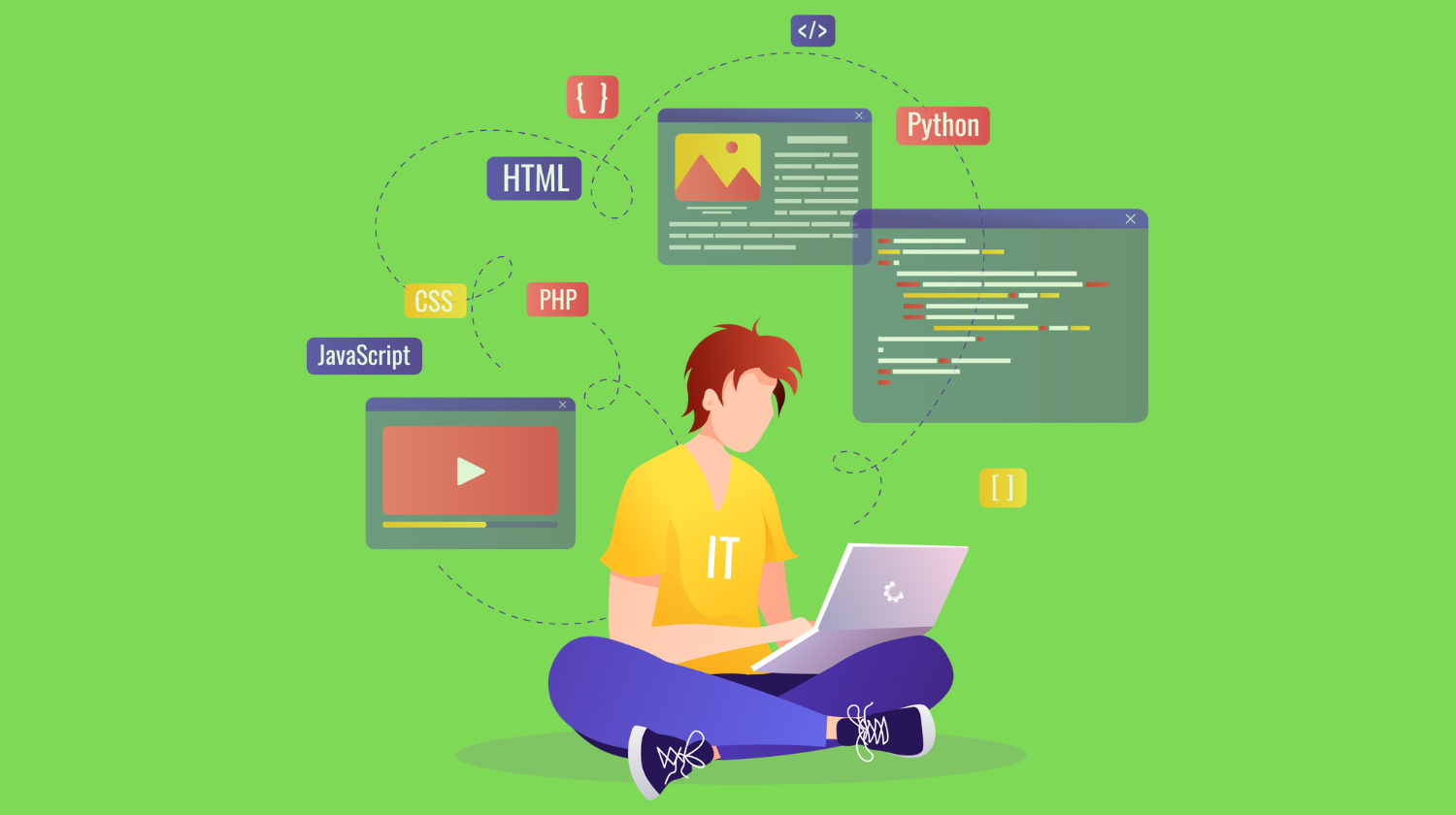
Yahoo!プレイスでは、複数の店舗情報を一括で登録することができます。
もし複数店舗を運営していて、店舗をすべて登録したい場合に便利です。
ここでは、複数店舗を一括で登録する方法について解説します。
ホーム画面から複数店舗登録を選択する
まず、Yahoo!プレイスのホーム画面を表示して、トップ画面に移動します。
ホーム画面には、「10施設以上のお申し込み」という表示があるため、これをクリックします。
(10施設以上とありますが、2施設でも登録できます)
クリックすると、「お申し込み前の注意事項」が表示されるため、確認してから「同意して続ける」をクリックしましょう。
子施設を登録する
次に、「子施設登録シート」をダウンロードします。
このシートに、登録したい店舗情報を記入します。
登録したい店舗の分だけ、
・管理者名
・管理者名のフリガナ
・メールアドレス
を記入します。
さらに、一括登録する店舗の以下の情報を記入します。
・施設名
・施設名カタカナ
・郵便番号
・都道府県(選択)
・市区町村
・町・地名
・丁目・番地・号
さらに、
・ビル名
・電話番号
・小業種(選択)
・YRM(Yahoo Reservation Manager)(選択)
についても記入します。
基本情報を入力する
次に、申し込み画面で「会社情報」「申込者情報」を入力し、記入済みの「子施設登録シート」をアップロードします。
アップロードが完了したら、「審査用電話番号」を入力しましょう。
こちらの電話番号は審査で使用され、電話がかかってくる場合があるため、受電できる番号にする必要があります。
担当営業がいる場合は、コードがあるので入力します。
「次へ」をクリックすると次の手順に移ります。
最終確認と規約への同意
最後に、入力した内容が表示されるため、間違いがないかどうか確認しましょう。
問題がなければ、各種規約への同意が求められるため、「同意」をクリックしてから「次へ」をクリックしましょう。
申し込み完了と表示されたら、「確認」をクリックします。
ここで、登録したメールアドレスに「※仮登録※【Yahoo!プレイス】お申し込みを受け付けました」という件名のメールが届きます。
ここから審査が開始になります。審査後には、「※重要※【Yahoo!プレイス】ご契約が成立しました」というメールが届きます。
これにより、登録が完了になります。
複数店舗を一括登録するメリットとは?

Yahoo!プレイスに一括登録することには、いくつかのメリットがあります。
ここでは、このメリットについて解説します。
店舗登録の手間を削減できる
Yahoo!プレイスへの登録では、多くの情報を記入する必要があるため、登録するまでに時間がかかります。
複数店舗を個別に登録する場合は、店舗数に比例して時間が必要になります。
一括登録を利用することで、登録のための時間を大幅に短縮できるため、時間の節約になります。
また、登録後についても、修正などは一括でできるため、効率がよくなります。
他にも、最初に一括登録をしておけば、後から店舗を追加するのも管理画面からできるようになります。
1つのアカウントで管理ができる
Yahoo!プレイスへの登録を1店舗単位でする場合は、店舗ごとに別のYahoo!JAPANビジネスIDが必要になります。
一方で、複数店舗を一括登録すると、1つのYahoo!JAPANビジネスIDですべての店舗を管理できます。
一括登録したアカウントでYahoo!プレイスにログインすると、「店舗・施設一覧」が表示されます。
これをクリックすると、登録済みの子施設一覧が表示され、それぞれの店舗の管理ページに移動できます。
店舗別にログインする必要がないため、時間が削減できます。
また、複数のアカウントがあると、IDやパスワードを忘れてしまったり、どの店舗がどのアカウントかわからなくなる、IDやパスワードが漏洩する、といったリスクがなくなります。
全店舗の情報を一括で編集できる
Yahoo!プレイスに一括登録することで、複数の店舗の情報を一度に編集することができます。
一括で編集できる情報は、以下の通りです。
・施設名
・経度緯度
・電話番号
・カテゴリ
・営業時間
・サイト情報
・支払い方法
・学割の有無
・座席数
・個室の有無
・貸切の可否
・禁煙・喫煙・分煙
・駐車場
・施設・設備情報
・予約の可否
・衛生対策の実施
・キャッチコピー・説明文
・開業日
・予算
・FAQ
すべての店舗の分析データが一括ダウンロードできる
複数店舗を一括登録すると、管理画面から分析データを一括でダウンロードできます。
これにより、複数店舗の分析データが揃うことで、さまざまな比較をすることができます。
たとえば、売上が多い店舗と低い店舗、客単価が多い店舗と低い店舗など、より効果的な分析をすることができます。
また、クチコミのデータも一括でダウンロードできるため、店舗別に比較することも可能です。
Yahoo!プレイスの登録で効果を出すためのポイント

Yahoo!プレイスに登録することで、より効果を出すためには、いくつかのポイントがあります。
ここでは、このポイントについて解説します。
店舗情報を充実させる
店舗情報を登録する場合、できるだけ情報を充実させましょう。
また、登録する情報は正確なものを入力する必要があります。
店舗情報を充実させておくことで、ユーザーに店舗についてより知ってもらうことができます。
また、正確な情報を登録しておくことで、ユーザーが来店する際に混乱することを防げます。
写真は店舗の雰囲気がわかるものにする
一般的に、行ったことがない初めての店舗は不安になるものです。
そのため、店舗の雰囲気がわかる写真を登録しておくことで、こういった不安を取り除くことができます。
店舗のイメージをアピールできるような写真を選び、登録しておきましょう。
また、提供しているサービスがイメージできるような写真もおすすめです。
良い写真が掲載できれば、来店につなげることもできるでしょう。
店舗のカテゴリを最適化する
店舗情報を登録する際には、カテゴリの設定ができますが、このカテゴリを最適化することも効果的です。
カテゴリやサブカテゴリは、店舗の実態に近いものを選択するようにしましょう。
また、提供するメニューが変わった場合などは、カテゴリが適切かどうかを見直す必要があります。
口コミにはこまめに返信する
利用者からの口コミは、店舗に対するフィードバックとなります。
そのため、うまく活用することで店舗のイメージアップにつなげることができます。
その方法として、口コミへのこまめな返信があります。
良い口コミの場合には感謝を伝え、問題点を指摘する内容であれば、誠実に対応しましょう。
改善できる点がある場合は、改善策として採用します。
ネガティブな口コミは悪い印象を与えるため削除したくなるところですが、それをSNSなどで拡散されてしまうと、逆にマイナスになるかもしれません。
口コミには、個別にきちんと返信しましょう。
お知らせを更新する
「お知らせ」では、店舗の最新情報を伝えることができます。
そのため、お知らせの更新も重要です。
新メニューの提供を開始したり、キャンペーンを開催するなど、利用者に知ってほしい情報がある場合は、お知らせを活用するようにしましょう。
お知らせを頻繁に更新していると、利用者も確認してくれるようになり、来店の促進につなげることができます。
ヘッドミント 店舗一覧
| ヘッドミント 大須本店 | 愛知県名古屋市中区大須3-26-41 堀田ビル |
| ヘッドミントVIP 栄東新町店 | 愛知県名古屋市中区東桜2-23-22 ホテルマイステイズB1 |
| ヘッドミントVIP 金山店 | 愛知県名古屋市中区金山1-16-11 グランド金山ビル2F |
| ヘッドミント 名駅店 | 愛知県名古屋市中村区椿町13-16 サン・オフィス名駅新幹線口206 |
| ヘッドミント 東山店 | 愛知県名古屋市千種区東山通5-113 オークラビル6F |
| ヘッドミント 名古屋中川店 | 愛知県名古屋市中川区春田3-184 |
| ヘッドミント 豊橋店 | 愛知県豊橋市駅前大通1-12 宝ビル1F |
| ヘッドミントVIP 岐阜店 | 岐阜県岐阜市神田町8-4 アートビル4F |
| ヘッドミント 浜松店 | 静岡県浜松市中央区鍛冶町140 浜松Cビル502 |
| ヘッドミント 静岡店 | 静岡県静岡市葵区御幸町4−2 ポワソンビル 7階 |
| ヘッドミント 札幌大通店 | 北海道札幌市中央区南2条西6丁目 TAIYO2・6ビル 4F |
| ヘッドミント 仙台東口店 | 宮城県仙台市宮城野区榴岡1-7-8 ADビル501 |
| ヘッドミント イオン松任店 | 石川県白山市平松町102-1 松任イオン1F |
| ヘッドミント 新潟店 | 新潟県新潟市中央区花園1-5-3 ネットワークビル花園205 |
| ヘッドミント 北千住店 | 東京都足立区千住2丁目37-1 ロイヤルハイツ白根305号室 |
| ヘッドミント 巣鴨店 | 東京都豊島区巣鴨1丁目11-4 スカイタワーアネックス5F |
| ヘッドミントVIP 銀座店 | 東京都中央区銀座5-10-6 第一銀座ビル501 |
| ヘッドミント 池袋店 | 東京都豊島区東池袋1丁目42−14 28山京ビル202 |
| ヘッドミント 荻窪店 | 東京都杉並区上荻1-4-7 流動ビル5F |
| ヘッドミントVIP 目黒店 | 東京都品川区上大崎2-13-35 ニューフジビル601 |
| ヘッドミント 千駄木店 | 東京都文京区千駄木2-13-1 ルネ千駄木プラザ227号室 |
| ヘッドミント 大宮西口店 | 埼玉県さいたま市大宮区桜木町2-2-7 AOYAMA808ビル4F |
| ヘッドミント 浦和店 | 埼玉県さいたま市浦和区東仲町8-2 大堀ビル202 |
| ヘッドミント 春日部店 | 埼玉県春日部市中央1-1-5 小島ビル4C |
| ヘッドミント 草加店 | 埼玉県草加市高砂2-11-20 真壁ビル4F |
| ヘッドミント 南越谷店 | 埼玉県越谷市南越谷4丁目9-1並木ビル2F |
| ヘッドミントVIP 蕨店 | 埼玉県蕨市塚越2-1-17TPビル201号室 |
| ヘッドミント 稲毛店 | 千葉県千葉市稲毛区小仲台2-6-7 スエタケビル3階 |
| ヘッドミントVIP 千葉店 | 千葉県千葉市中央区新町1-13 木村ビル |
| ヘッドミント 平塚店 | 神奈川県平塚市宝町5-1 第一興産19号 2F |
| ヘッドミントVIP 藤沢店 | 神奈川県藤沢市南藤沢21-9とのおかビル5F |
| ヘッドミント 宇都宮店 | 栃木県宇都宮市東宿郷1丁目4−9MKビル7階A2 |
| ヘッドミント 水戸店 | 茨城県水戸市吉沢町216-6 南コーポA棟101 |
| ヘッドミント 京都祇園店 | 京都府京都市東山区祇園町北側270-4 Gion Hanaビル 6F |
| ヘッドミント 和歌山駅前店 | 和歌山県和歌山市美園町5-7-8 パーク美園町ビル2F |
| ヘッドミントVIP 京橋店 | 大阪府大阪市都島区片町2丁目11-18京橋駅前ビル2F |
| ヘッドミントVIP 東大阪店 | 大阪府東大阪市長田東2-2‐1 木村第一ビル4F |
| ヘッドミント 西宮北口店 | 兵庫県西宮市南昭和町4-10 第一寿荘203号室 |
| ヘッドミント 彦根店 | 滋賀県滋賀県彦根市長曽根南町438-1 テラスビル2階 |
| ヘッドミント 広島店 | 広島県広島市中区幟町12−14 幟町WINビル602 |
| ヘッドミント 鹿児島アミュWE店 | 鹿児島県鹿児島市中央町1-1アミュWE通路側 |
ドライヘッドスパ専門店ヘッドミントのフランチャイズ募集
Lix公式オンラインショップ
まつ毛パーマ専門店KATE stage LASH